Развертывание приложений Microsoft 365 как части образа операционной системы
Вы можете включить Приложения Microsoft 365 в образ операционной системы, который развертывается для пользователей в организации. Необходимо просто убедиться, что при создании образа не активируется Приложения Microsoft 365. Это связано с тем, что вам нужно, чтобы пользователи активировали свои Приложения Microsoft 365 установки, выполнив вход с помощью своих учетных записей.
Ниже приведены основные шаги по включению Приложения Microsoft 365 при создании и развертывании образа операционной системы.
Шаг 1. Установка и настройка операционной системы для образа
Чтобы запустить, установите и настройте операционную систему на тестовом компьютере. Существует несколько бесплатных средств корпорации Майкрософт, которые помогут вам сделать это, например Комплект средств для оценки и развертывания Windows (Windows ADK) и Microsoft Deployment Toolkit (MDT).
Шаг 2. Установка Приложения Microsoft 365 для образа с помощью средства развертывания Office
Чтобы установить Приложения Microsoft 365 на тестовом компьютере, сначала скачайте средство развертывания Office из Центра загрузки Майкрософт.
Затем скачайте программное обеспечение Приложения Microsoft 365 в локальную сеть с помощью средства развертывания Office. Вы также используете средство развертывания Office для установки Приложения Microsoft 365 на тестовом компьютере.
Помните, что вы не хотите активировать Приложения Microsoft 365 при установке.
Чтобы предотвратить автоматическую активацию Приложения Microsoft 365 во время установки, выполните автоматическую установку. Для этого в файлеconfiguration.xml , который использует средство развертывания Office, добавьте следующую строку:
<Display Level="None" AcceptEULA="True" />
Если задать для уровнязначение Нет, элементы пользовательского интерфейса не отображаются во время установки. Вы не увидите ничего, что показывает ход установки, и вы не увидите никаких сообщений об ошибках.
Важно!
Не войдите на портал Office 365, чтобы установить Приложения Microsoft 365 со страницы программного обеспечения. В этом случае активация выполняется автоматически.
Кроме того, не сохраняйте файл установки с портала Office 365 на тестовый компьютер. Даже если вы запустите файл установки с именем, похожим на Setup.X86.en-us_O365ProPlusRetail_d079c594-698d-4370-9174-7c00f76abf00_TX_PR_.exe, с тестового компьютера активация происходит автоматически.
После завершения установки не открывайте программы Office. Если вы открываете программу Office, вам будет предложено войти и активировать. Даже если вы не входите в систему и закрываете диалоговое окно Активация Office , устанавливается временный ключ продукта. Вы не хотите, чтобы в образе операционной системы устанавливались какие-либо Приложения Microsoft 365 ключ продукта.
Если вы случайно открыли программу Office, необходимо удалить Приложения Microsoft 365, перезагрузить компьютер, а затем установить Приложения Microsoft 365 снова.
Шаг 3. Установка и настройка других программ для образа операционной системы
Затем установите другие программы, которые необходимо включить в образ операционной системы. Сюда входят надстройки Office, которые вы хотите предоставить пользователям.
Не открывайте никаких программ Office. После создания образа можно проверить на другом компьютере, что Office и надстройки работают правильно.
Шаг 4. Убедитесь, что ключ продукта Приложения Microsoft 365 не установлен в образе
Перед сохранением образа необходимо проверка, чтобы убедиться, что ключ продукта для Приложения Microsoft 365 не установлен. Для этого используйте скрипт PowerShell с именем vnextdiag.ps1. Дополнительные сведения см. в разделе Проверка состояния лицензии и активации для Приложения Microsoft 365.
Шаг 5. Сохранение образа операционной системы
Вы можете использовать Windows ADK или MDT 2012 для сохранения файла образа операционной системы, который вы развертываете для пользователей. Можно также использовать Microsoft Configuration Manager.
Шаг 6. Проверка работы образа операционной системы
Разверните образ операционной системы на другом тестовом компьютере. Затем откройте программы Office, чтобы убедиться, что они настроены по желанию. Если у вас есть тестовая учетная запись пользователя для подписки на Office 365 (или Microsoft 365), вы можете проверить, работает ли активация.
После завершения тестов не сохраняйте образ тестового компьютера.
Шаг 7. Развертывание образа операционной системы для пользователей
После тестирования образа операционной системы его можно развернуть для пользователей. Существует множество способов развертывания образа на компьютерах в организации. Например, можно использовать Windows ADK, MDT 2012, Configuration Manager, скрипты или другие средства развертывания корпоративного программного обеспечения.
Пользователям предлагается активировать Приложения Microsoft 365 при открытии первой программы Office, как показано на следующем снимке экрана.
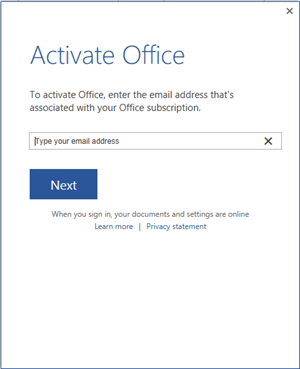
Пока компьютер подключен к Интернету, пользователю достаточно войти в систему при появлении запроса, а затем активация происходит автоматически.